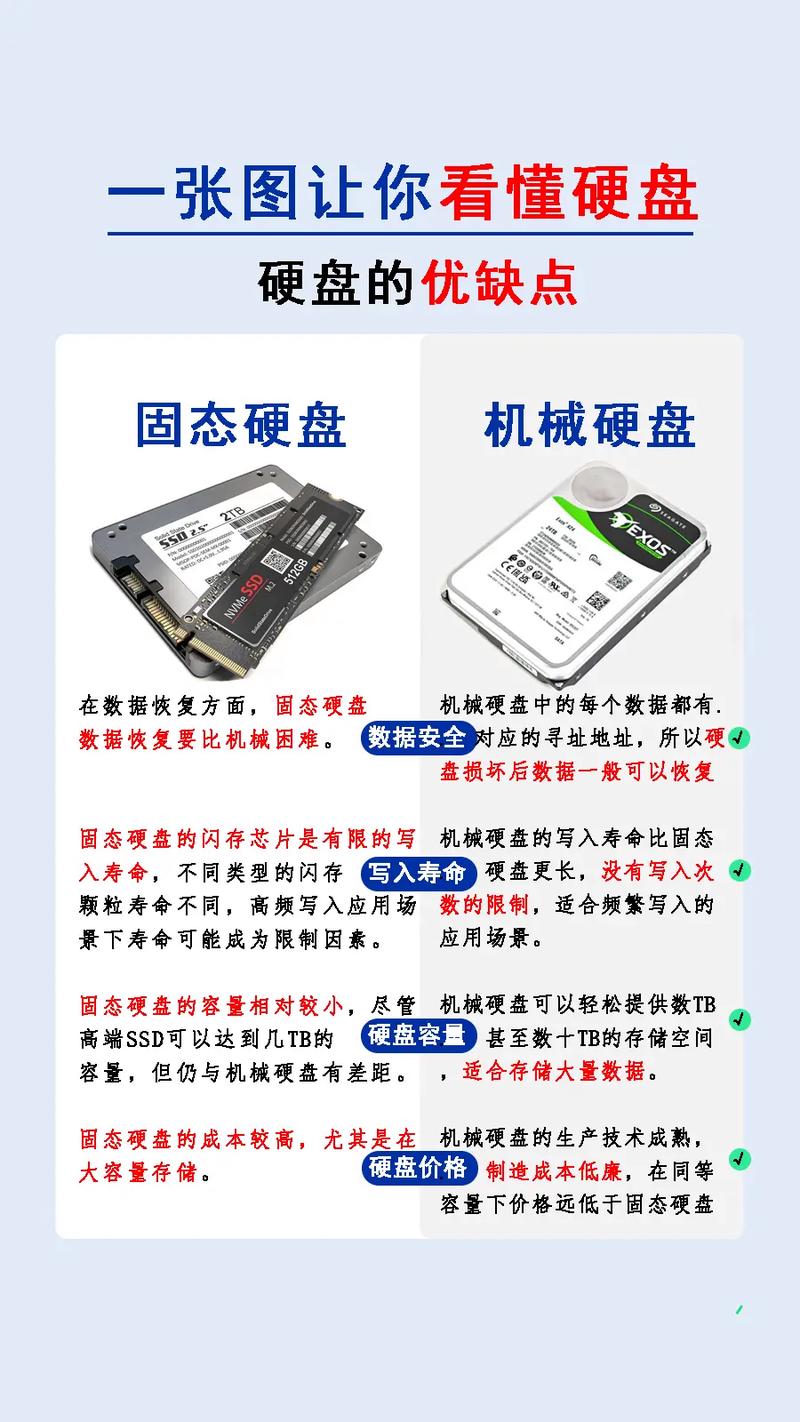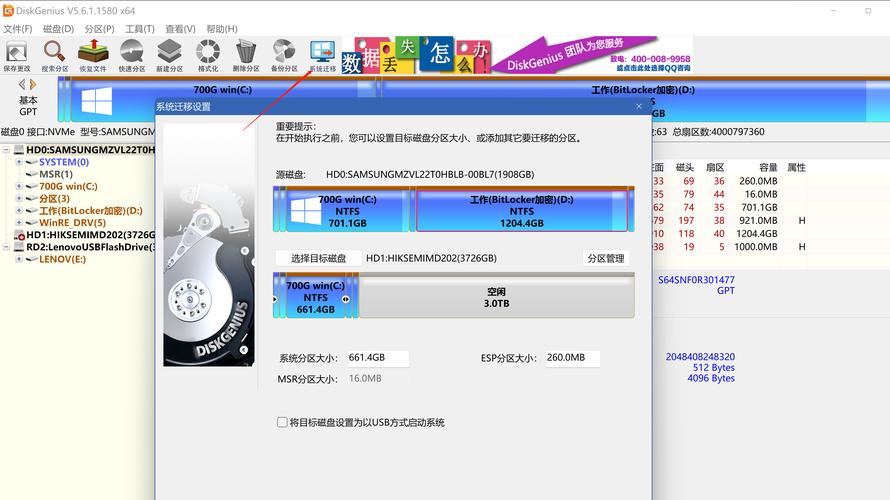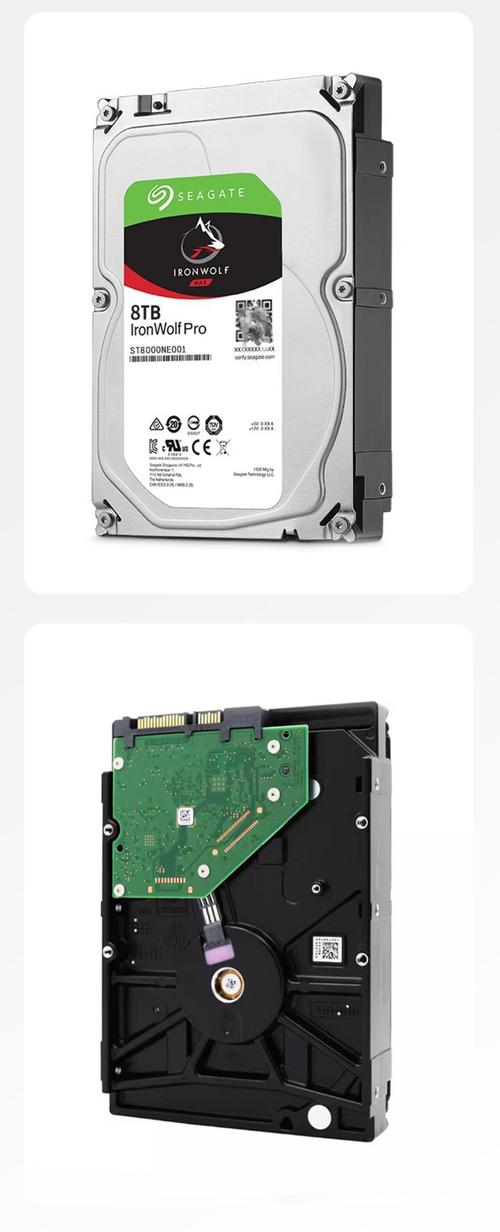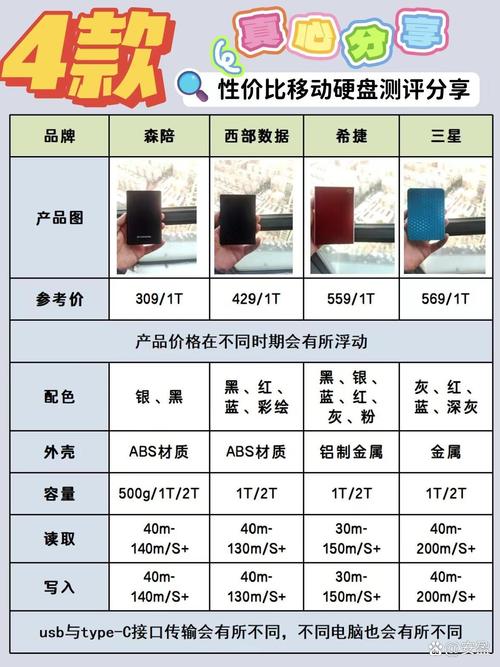提升电脑性能和增加存储容量,关键在于升级硬盘。通过此举,不仅能够有效解决现有硬盘存储空间不够的问题,还能使电脑运行更为顺畅。接下来,将从六个不同角度,对安装新硬盘的相关事宜进行详细说明。
准备工作
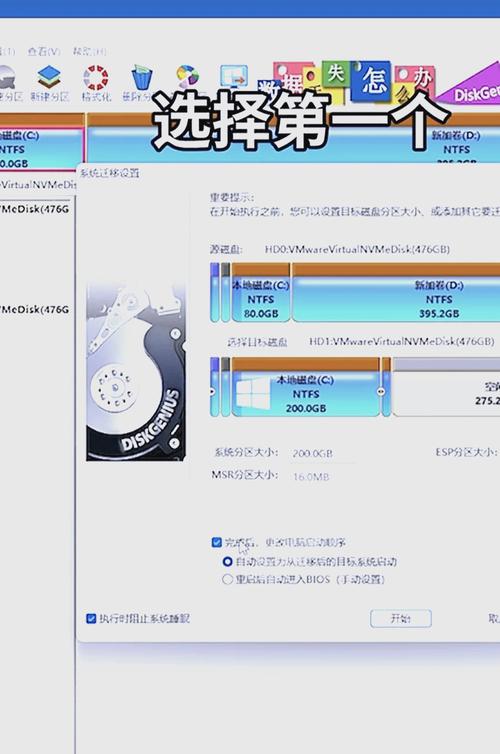
在安装新硬盘之前,务必进行详尽的准备工作。首先,需核实硬盘及相关配件是否完备,例如硬盘本身、SATA数据线、SATA电源接口、螺丝刀等必备工具。然后,还需准备操作系统安装所需的所有资料,例如将操作系统镜像文件下载至U盘,以便于后续的系统安装过程。另外,务必对桌面上散乱的文件进行彻底的整理,并且,要将关键的数据信息转移到别的存储介质里,以此来确保数据的安全性,避免发生任何损失。
打开机箱

切断电源,解除主机与周边设备间的连线。用螺丝刀旋转机箱两侧的固定螺钉,拆卸掉机箱侧面板。拆下侧面板后,要仔细观察硬盘的安装点,通常机箱内部都设有预先设定的硬盘安装区域。同时,得提前制定好硬盘安装的详细步骤,而且,若新硬盘是作为备用存储使用,那么还得细致地思考它与现有硬盘的布局相协调,这么做是为了避免对机箱内空气流通造成干扰,并且保证其他硬件能够顺畅运作。
安装硬盘
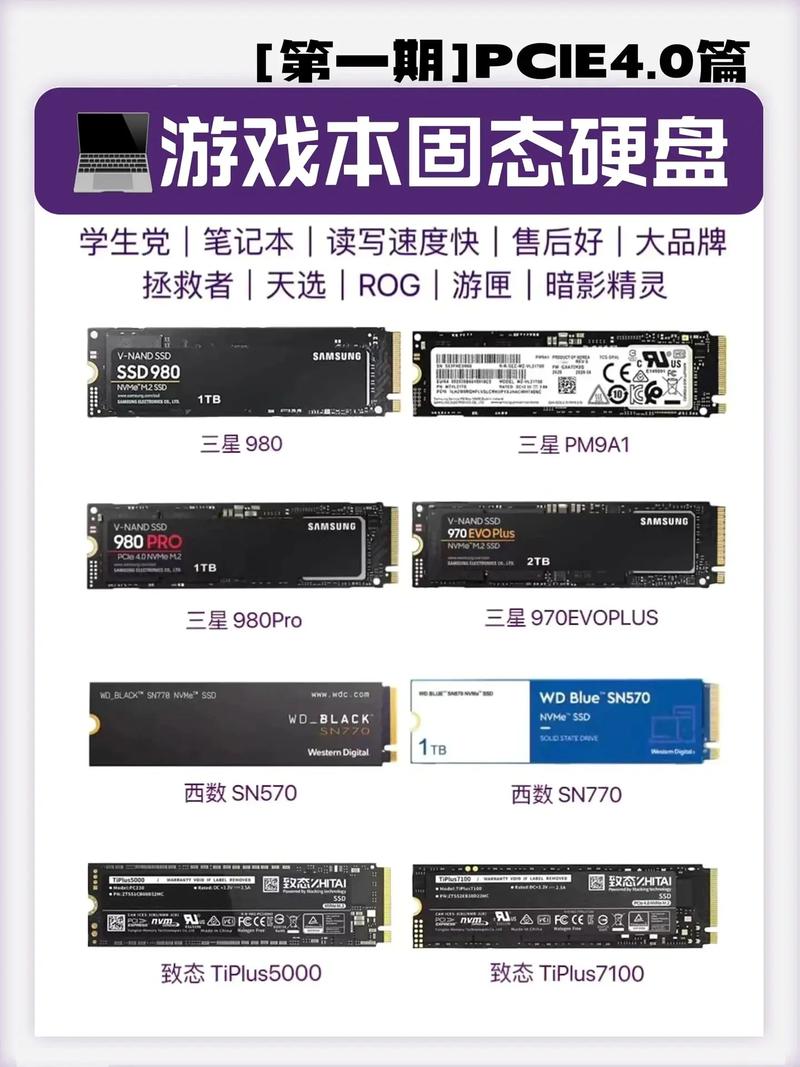
将硬盘放入指定的槽位,同时留意接口的朝向。接着,用螺丝刀将硬盘牢固地安装在槽位里,安装过程中要确保螺丝拧得足够紧,以防硬盘因松动引发故障。然而,拧螺丝时要适度用力,避免用力过猛导致螺丝滑牙或对硬盘造成损害。将硬盘固定得结实,确认它在槽位中固定得牢固,没有晃动,随后快速把SATA数据线的这一头插到硬盘的SATA端口,另一头插入主板上对应的SATA端口,最后将SATA电源插头连接到硬盘的电源接口,确保硬盘能够得到稳定的电力供应。
设置BIOS

电脑组装完毕,接上了所有外围设备以及电源线,随之启动。启动后,一般需要按下Del或F2等键,以便进入BIOS设置界面。在设置界面里,通过方向键选择“高级”选项,或者对硬盘设置进行调整。接着,将新硬盘设置为首选启动盘,确保系统能够从新硬盘启动。修改设置后,保存更改并退出BIOS,电脑便会自动重启。
分区操作

电脑开机后,用户需进入操作系统界面,接着用鼠标右键点击“我的电脑”图标,再从弹出的菜单中选择“管理”。进入“计算机管理”窗口,点击“磁盘管理”功能。在磁盘管理界面中,找到并确认新装的硬盘。由于新硬盘首次使用时尚未初始化,因此必须进行初始化操作。初始化阶段,用户可挑选MBR或GPT作为分区格式。若硬盘容量超过2TB,推荐使用GPT分区格式。初始化完成后,即可对新硬盘进行分区。在分区操作中,可根据实际需求来设定磁盘容量,比如创建系统盘和数据盘等。
安装系统

将提前准备好的系统U盘插入电脑的USB端口,调整其启动模式为U盘启动。电脑重启后,将自动跳转至系统安装界面。按照安装向导的指引,进行安装语言、时区、货币显示格式以及键盘布局等参数的设置。点击“下一步”按钮,安装程序将提示用户选择所需的操作系统版本。需根据所购版本或个人实际需求进行选择。在安装过程中,务必挑选合适的磁盘分区。请注意,安装过程可能耗时较长,请您保持耐心,直至安装顺利完成。

在安装新硬盘的过程中,你遇到了哪些具体的问题?若这篇文章对你有所启发,不妨给它点赞,或者将它推荐给他人。